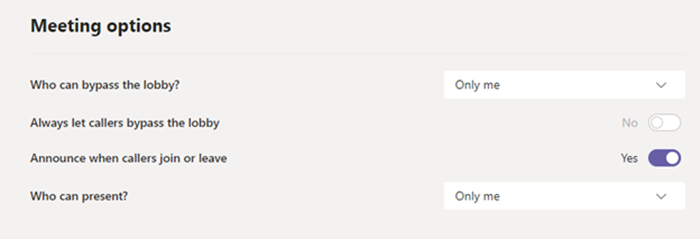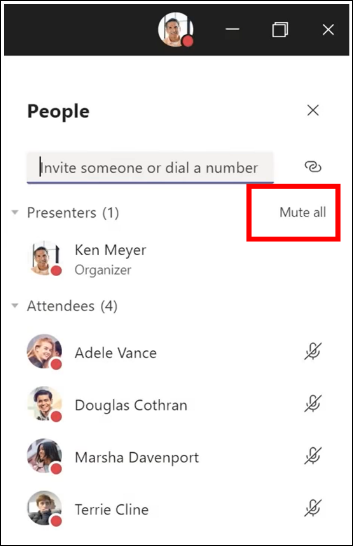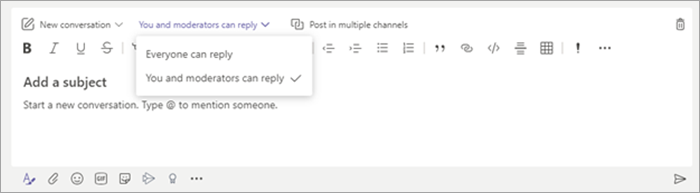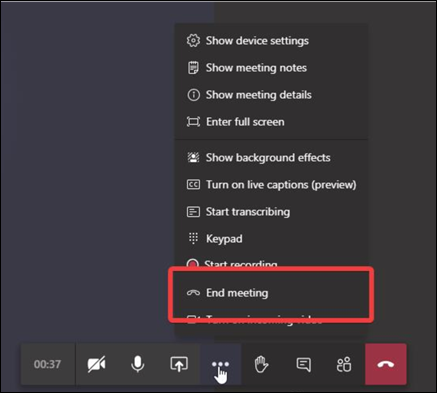Das Online-Lernen kann besondere Herausforderungen im Hinblick auf die Sicherheit der Schüler und Studierenden mit sich bringen. Wir haben Teams für Education bewährte Methoden für Administratoren und Lehrkräfte zusammengestellt, um Sicherheitsrichtlinien einzurichten und Besprechungen und Kanäle mit empfohlenen Kontrollen zu verwalten. Diese Einstellungen tragen zusammen dazu bei, eine sicherere und produktivere Umgebung für Ihre Kursteilnehmer bei der Verwendung von Teams zu gewährleisten.
Hinweise:
-
Dieser Leitfaden ist als Grundlage für den Sicherheitsplan Ihrer Bildungseinrichtung konzipiert. Diese Empfehlungen werden regelmäßig aktualisiert.
-
Weitere Ressourcen, die Sie möglicherweise benötigen:
IT-Administratoren spielen eine entscheidende Rolle bei der Einrichtung sicherer Richtlinien für Schüler/Studierende und Lehrkräfte in Microsoft Teams für Bildungseinrichtungen. Die bewährten Methoden in diesem Leitfaden sind für unterschiedliche Richtlinien und Konfigurationen aufgeschlüsselt und mit Erläuterungen versehen.
Inhalt dieses Artikels
-
Kurzübersicht finden Sie in unserem Richtlinien-Schnellleitfaden.
-
Einrichten sicherer Identitäten für Schüler/Studierende und Lehrkräfte
-
Einschränken der persönlichen Nutzung von Teams in einer Schulumgebung
-
Was sind Richtlinien und Administratoreinstellungen für Microsoft Teams?
-
Besprechungen: Einrichten von sicheren Anrufen, Besprechungen und Besprechungschats
Einrichten sicherer Identitäten für Ihre Schüler/Studierenden und Lehrkräfte
Es wird dringend empfohlen, dass Sie Studentenidentitäten in Ihrem Mandanten für Fernunterricht erstellen. Vorzusehen, dass Schüler/Studierende und Lehrkräfte sich bei Microsoft Teams anmelden müssen, bevor sie an Besprechungen teilnehmen können, schafft die sicherste Besprechungsumgebung für den Fernunterricht. Auf diese Weise können Lehrkräfte verhindern, dass nicht autorisierte Benutzer auf ihre Onlinebesprechungen zugreifen können.
Weitere Informationen dazu, wie Sie Identitäten und Lizenzen für Ihre Organisation einrichten können, finden Sie in unserem Leitfaden Erste Schritte mit Microsoft Teams für den Fernunterricht.
Einschränken der persönlichen Nutzung von Teams in einer Schulumgebung
Die Microsoft Teams-Erfahrung unterstützt Schul-, Arbeits- und persönliche Konten. Wenn Sie die Möglichkeit der Anmeldung von Kursteilnehmern mit ihren persönlichen Konten einschränken möchten, können Sie Einschränkungen mithilfe von Geräterichtlinien einrichten.
Erfahren Sie mehr über Microsoft Teams für Ihr Privatleben.
Was sind Richtlinien und Administratoreinstellungen für Microsoft Teams?
Wichtig:
-
IT-Administratoren können den Assistenten für Teams für Education-Richtlinien ausführen, um die Meisten der in diesem Artikel empfohlenen Richtlinien problemlos auf Ihren Mandanten anzuwenden. Der Assistent passt die globalen Standardwerte eines Kernsatzes von Richtlinien mit Einstellungen an, die wir für die Sicherheit von Kursteilnehmern empfehlen, und wendet sie auf Kursteilnehmer an. Wenn Sie es ausführen, wird auch eine Reihe von benutzerdefinierten Richtlinien erstellt und einer Gruppe von Lehrkräften und Mitarbeitern zugewiesen.
-
Wenn Sie den Richtlinien-Assistenten bereits verwendet haben, um Richtlinien für Ihre Kursteilnehmer, Lehrkräfte und Mitarbeiter anzuwenden, verwenden Sie diesen Artikel als Referenz für zusätzliche Sicherheitsmaßnahmen, oder wenn Sie es vorziehen, Richtlinien für Ihren Mandanten manuell zu erstellen und zu verwalten.
Über Richtlinien und Administratoreinstellungen für Microsoft Teams können Sie steuern, wie sich Microsoft Teams in Ihrer Umgebung verhält und in welchem Ausmaß einzelne Benutzer auf bestimmte Features zugreifen können. Zur Wahrung der Sicherheit der Schüler/Studierenden sollten Sie mithilfe von Verwaltungsrichtlinien steuern, wer private Chats und private Anrufe verwenden kann, wer Besprechungen planen und welche Inhaltstypen freigegeben werden können. Für eine durchgehend sichere Umgebung müssen die Richtlinien jeweils für Schüler/Studierende und Lehrkräfte angepasst werden.
Wir empfehlen, Ihre globale (organisationsweite, standardmäßige) Richtliniendefinition für Schüler/Studierende zu verwenden. Auf diese Weise wird sichergestellt, dass für alle neuen Benutzer die strikteste Richtlinie gilt, und das Risiko verringert, dass einem Schüler/Studierenden unangemessene Zugriffsstufen zugewiesen werden.
Weitere Details zu Microsoft Teams-Richtlinien und deren optimalen Einsatz in Ihrer Umgebung finden Sie in unserem Leitfaden zu Richtlinien und Richtlinienpaket für Microsoft Teams für Bildungseinrichtungen.
Besprechungen: Einrichten von sicheren Anrufen, Besprechungen und Besprechungschats
In Microsoft Teams-Besprechungen sind zwei Rollen verfügbar: Referent und Teilnehmer. Referenten können Besprechungsteilnehmer verwalten und Inhalte freigeben, während die Rolle eines Teilnehmers einer stärkeren Kontrolle unterliegt. In vielen Fällen ist es am sichersten, wenn Schüler/Studierende als Teilnehmer an Besprechungen teilnehmen. Dadurch wird sichergestellt, dass sie keine anderen Teilnehmer entfernen, stummschalten oder auf andere erweiterte Steuerelemente für die Besprechung zugreifen können.
Lehrkräfte können die Einstellung Wer kann präsentieren in den Besprechungsoptionen verwenden, um zu steuern, wer an ihren Besprechungen als Teilnehmer teilnimmt, aber Administratoren können auch die folgende Richtlinie verwenden, um den Standardwert dieser Einstellung festzulegen, sodass nur der Besprechungsorganisator als Referent und Schüler als Teilnehmer teilnehmen.
Wenden Sie diese Besprechungsrichtlinie für Lehrkräfte an:
-
Wer kann präsentieren: Nur Organisatoren und Mitorganisatoren
Vorzusehen, dass Teilnehmer sich bei Microsoft Teams anmelden müssen, bevor sie an einer Besprechung teilnehmen können, ist der erste Schritt, um zu verhindern, dass nicht autorisierte Benutzer Zugang zu einer Besprechung erhalten. Wenn ein Besprechungsteilnehmer angemeldet ist, kann eine Lehrkraft ihn leichter identifizieren, wodurch es einfacher wird, zu bestimmen, ob er an der Besprechung teilnehmen darf.
Wenn Sie Ihren Kursteilnehmern und Lehrkräften Teams-Lizenzen bereitgestellt haben und den Teilnehmern nicht die Teilnahme an Besprechungen erlauben möchten, ohne sich bei Teams anzumelden, stellen Sie sicher, dass die folgende Besprechungseinstellungfestgelegt ist:
Anonyme Benutzer können an einer Besprechung teilnehmen: Aus
Es kann Fälle geben, in denen Sie anonymen Benutzern erlauben möchten, an einer Besprechung innerhalb Ihrer Schule oder Ihres Schulbezirks teilzunehmen. Beispielsweise können Sie Teams-Besprechungen für Elterndiskussionen, externe Konsultationen oder andere Fälle verwenden.
Wenn Sie anonyme Besprechungen aktivieren möchten, stellen Sie sicher, dass Ihre Besprechungsorganisatoren die richtigen Einstellungen für den Besprechungslobby verwenden und bewährte Methoden für den Besprechungslobby befolgen. Konfigurieren Sie die folgenden Einstellungen, um sicherzustellen, dass anonyme Teilnehmer nicht automatisch zu Besprechungen zugelassen werden.
Wenden Sie diese Besprechungsrichtlinieneinstellungen auf Besprechungsorganisatoren an:
-
Zulassen, dass anonyme Personen und Einwahlanrufer eine Besprechung starten: Aus
-
Personen Einwahl kann den Wartebereich umgehen: Aus
-
Wer kann den Wartebereich umgehen: Nur Organisatoren und Mitorganisatoren
Verwenden Sie diese Besprechungsrichtlinieneinstellungen, um die Möglichkeit eines Schülers zu entfernen, Besprechungen zu planen, Liveereignisse zu erstellen und an privaten Anrufen mit Lehrkräften und anderen Kursteilnehmern teilzunehmen.
Wenden Sie diese Besprechungsrichtlinieneinstellungen auf Kursteilnehmer an:
-
Sofortbesprechungen in Kanälen zulassen: Aus
-
Outlook-Add-In zulassen: Aus
-
Die Planung von Kanalbesprechungen zulassen: Aus
-
Die Planung privater Besprechungen zulassen: Aus
-
Sofortbesprechungen in privaten Besprechungen zulassen: Aus
Wenden Sie diese Richtlinie für Liveereignisse auf Schüler/Studierende an:
-
Terminplanung zulassen: Aus
Lehrkräfte können die Optionen für die Umgehungder Besprechungslobby verwenden, um zu steuern, wer direkt an Besprechungen teilnehmen kann, ohne zuerst aus dem Besprechungslobby zugelassen werden zu müssen. Wenn sie die Personen mit dieser Berechtigung einschränken, können sie verhindern, dass nicht autorisierte Benutzer Zugang zu ihren Besprechungen erhalten.
Lehrkräfte sollten Wer kann den Wartebereich umgehen auf Nur mich festlegen, um sicherzustellen, dass nur sie als Besprechungsorganisatoren direkt an der Besprechung teilnehmen können. Dadurch wird sichergestellt, dass Die Studierenden und alle anderen Teilnehmer im Wartebereich warten müssen, bis sie zur Besprechung zugelassen werden. Diese Einstellung verhindert auch, dass Kursteilnehmer unbeaufsichtigt an der Besprechung teilnehmen.
Zusätzlich zum Aktivieren des Wartebereichs sollten Lehrkräfte verhindern, dass Schüler/Studierende Besprechungen unbeaufsichtigt beitreten können, indem sie die folgenden bewährten Methoden für den Wartebereich anwenden. Stellen Sie sicher, dass die Lehrkräfte in Ihrer Schule oder Ihrem Bezirk über die zusätzlichen Maßnahmen informiert sind, die sie ergreifen können, um die Sicherheit der Schüler zu unterstützen.
Wichtig: Es gibt einige Situationen, in denen die ursprüngliche Lehrkraft, die eine Besprechung geplant hat, nicht anwesend ist, um die Besprechung zu beginnen, z. B. an einem Tag, an dem stattdessen ein Stellvertreter unterrichtet. Wenn eine Lehrkraft Wer kann den Wartebereich für eine Besprechung umgehen auf Nur ich für eine Besprechung festgelegt hat und sie die Besprechung nicht starten können, um andere personen zuzulassen, empfehlen wir, dass der ursprüngliche Lehrer seine Besprechung für den Kurs abbricht. Dann sollte die Lehrkraft, die für den Kurs für den Tag zuständig ist, eine neue Besprechung erstellen. Auf diese Weise sind sie der Organisator der Besprechung und haben die vollständige Kontrolle über die Besprechung.
Verwenden Sie diese Besprechungsrichtlinie, um Wer kann die Lobby umgehen? standardmäßig auf Nur ich für Lehrkräfte festzulegen.
Wenden Sie diese Besprechungsrichtlinie auf Lehrkräfte an:
-
Personen automatisch zulassen: Nur Organisator
Deaktivieren Sie über diese Besprechungsrichtlinie alle Besprechungschats für Schüler/Studierende:
-
Chats in Besprechungen zulassen: Deaktiviert
Stellen Sie sicher, dass die Lehrkräfte in Ihrer Umgebung über die zusätzlichen Maßnahmen informiert sind, die sie ergreifen können, um den Schülerchat innerhalb von Kanalbesprechungen zu steuern.
Verwenden Sie diese Besprechungsrichtlinie, wenn Sie verhindern möchten, dass Kursteilnehmer benutzerdefinierte Videohintergründe hochladen, aber trotzdem zulassen möchten, dass kursteilnehmer ihren Videohintergrund weichzeichnen oder ein Standardmäßiges Teambild auswählen, das als Hintergrund verwendet werden soll.
Verwenden SiePowerShell , um kursteilnehmern diese Besprechungsrichtlinie zuzuweisen:
-
VideoFiltersMode: BlurandDefaultBackgrounds
Verwenden Sie diese Anrufrichtlinie zum Deaktivieren aller privaten und Gruppenanrufe für Schüler/Studierende.
Wenden Sie diese Anrufrichtlinie auf Schüler/Studierende an:
-
Private Anrufe tätigen: Aus
Das Feature Rückruf in Microsoft Teams bietet Benutzern die Möglichkeit, den Audioteil einer Besprechung über das Telefon zu verfolgen. Benutzer erhalten den Audioteil der Besprechung über ihr Mobil- oder ihr Festnetztelefon und die Besprechungsinhalte ( beispielsweise wenn ein anderer Besprechungsteilnehmer seinen Bildschirm teilt oder ein Video wiedergibt) über ihren Computer.
Dieses Feature wird auf Organisatorebene gesteuert. Um zu verhindern, dass Kursteilnehmer dieses Feature in Klassenbesprechungen verwenden, deaktivieren Sie diese Einstellung für Audiokonferenzen für Lehrkräfte, die Kursbesprechungen organisieren:
-
Dial-out aus Besprechungen: Aus
Hinweis: Dies ist eine Funktion in der Vorschau bzw. eine frühe Veröffentlichung (Early Release).
Die Walkie-Talkie-App in Microsoft Teams ist eine bequeme Push-to-Talk-Kommunikationslösung für Lehrkräfte. Lehrkräfte können die App verwenden, um eine schnelle Verbindung zwischen dem Campus herzustellen, ohne Sprachanrufe zu tätigen oder Nachrichten zu senden. Walkie-Talkie funktioniert auch überall über WLAN oder Mobilfunk-Internetverbindung. Während Walkie-Talkie ein leistungsfähiges Tool für Lehrkräfte darstellt, kann es für Schüler/Studierende ablenkend sein. Verwenden Sie diese Richtlinie, um den Zugriff auf Walkie-Talkie für Schüler/Studierende zu deaktivieren:
Wenden Sie diese Richtlinie für Microsoft Teams-App-Berechtigungenauf Schüler/Studierende an:
-
Microsoft-Apps: Bestimmte Apps blockieren und alle anderen zulassen.
-
Wählen Sie in der Anwendungsliste Walkie-Talkie aus.
Unterhaltungen: Einrichten von sicheren Chats und Kanälen
Jedes Team in Microsoft Teams ist einer Microsoft 365-Gruppe zugeordnet. Um zu verhindern, dass Kursteilnehmer Teams erstellen, müssen Sie ihre Fähigkeit zum Erstellen einer Microsoft 365-Gruppe entfernen, indem Sie diese Anweisungen befolgen.
Verwenden Sie diese Richtlinie, um Lehrkräften das Löschen von Nachrichten, die in Kanalbesprechungen und ihren eigenen Kanalunterhaltungen gesendet wurden, zu ermöglichen.
Tipp: Auf diese Weise können Lehrkräfte anstößige Inhalte entfernen, die in einem Kanal bereitgestellt werden.
Wenden Sie diese Messagingrichtlinie auf Lehrkräfte an:
-
Besitzer können gesendete Nachrichten löschen: Ein
Aktivieren Sie den überwachten Chat , und weisen Sie Lehrkräften Chatleiterrollen zu, damit sie Nachrichten in Chats oder privaten Besprechungen löschen können.
Gelöschte Nachrichten stehen nach dem Löschen weiterhin zur Verhinderung von Datenverlust und zu anderen Überwachungszwecken zur Verfügung.
Bildungseinrichtungen können Drittanbieterdienste wie Gaggle,Senso oder LightSpeed Systems nutzen, um die Inhaltsüberwachung in Teams zu ermöglichen.
Schulen und Universitäten können auch Kommunikationscompliance verwenden, eine Lösung in Microsoft 365, die Ihnen dabei hilft, unangemessene Nachrichten in Ihrer Organisation zu erkennen, erfassen und entsprechende Maßnahmen zu ergreifen, und so die Kommunikationsrisiken zu minimieren.
Verwenden Sie den überwachten Chat , wenn Lehrkräfte für alle Chatunterhaltungen von Kursteilnehmern anwesend sein sollen.
Verwenden Sie diese Richtlinie, wenn Sie verhindern möchten, dass Schüler/Studierende Giphy-Inhalte senden.
Wenden Sie diese Messagingrichtlinieauf Schüler/Studierende an:
-
Verwenden von Giphys in Unterhaltungen: Aus
Verwenden Sie diese Richtlinie, um die geeignete Giphy-Inhaltsbewertung für Schüler/Studierende festzulegen. Wenn Sie diese Richtlinie auf den folgenden Wert festlegen, können Kursteilnehmer Giphys in Chats einfügen, sind jedoch streng auf nicht jugendfreie Inhalte beschränkt.
Wenden Sie diese Messagingrichtlinieauf Schüler/Studierende an:
-
Giphy-Inhaltsbewertung: Strikt
Verwenden Sie diese Richtlinie, um zu steuern, ob Schüler/Studierende andere Benutzer aus Gruppenchats entfernen können.
Wenden Sie diese Messagingrichtlinieauf Schüler/Studierende an:
-
Benutzer aus Gruppen-Chats entfernen: Aus
Wenn Sie den Kursteilnehmern die Möglichkeit geben, ihre eigenen Nachrichten zu entfernen und zu bearbeiten, erhalten sie nützliche Selbstmoderationstools. Wenn Sie jedoch Bedenken haben, dass Kursteilnehmer diese Funktion missbrauchen, aktivieren Sie diese Einstellungen, um zu verhindern, dass Kursteilnehmer ihre gesendeten Nachrichten entfernen oder bearbeiten.
Wenden Sie diese Messagingrichtlinieneinstellungen auf Kursteilnehmer an:
-
Gesendete Nachrichten löschen: Aus
-
Gesendete Nachrichten bearbeiten: Aus
Verwenden Sie diese Richtlinie, um den privaten Chat für Schüler/Studierende zu deaktivieren. Wenn diese Richtlinie deaktiviert ist, können Kursteilnehmer nicht mit Lehrkräften und anderen Kursteilnehmern privat chatten. Schüler/Studierende können jedoch weiterhin Kanäle für die Kommunikation verwenden.
Wenden Sie diese Messagingrichtlinieauf Schüler/Studierende an:
-
Chat: Aus
Verwenden Sie diese Richtlinie, um die Erstellung privater Kanäle für Schüler/Studierende zu deaktivieren.
Wenden Sie diese Microsoft Teams-Richtlinie auf Schüler/Studierende an:
-
Private Kanäle erstellen: Aus
Der externe Zugriff ist eine Möglichkeit für Teams-Benutzer aus einer externen Domäne, um Besprechungen mit Ihnen in Teams zu suchen, anzurufen, zu chatten und einzurichten. Sie können auch den externen Zugriff verwenden, um mit externen Benutzern zu kommunizieren, die noch Skype for Business (online und lokal) und Skype (in der Vorschau) verwenden.
Möglicherweise möchten Sie externen Zugriff für Lehrkräfte in Ihrer Einrichtung aktivieren, damit sie mit Kollegen außerhalb Ihres Mandanten zusammenarbeiten können. Obwohl Sie den externen Zugriff für Ihren Mandanten aktiviert haben, können Sie dieses Feature für Kursteilnehmer weiterhin deaktivieren, sodass sie von Teilnehmern außerhalb Ihrer Mandantengrenzen nicht kontaktiert werden können.
Wenden Sie diese Richtlinie auf Kursteilnehmer an:
-
EnableFederationAccess: Falsch
Hinweis: Sie müssen PowerShell verwenden, um den Wert dieser Richtlinieneinstellung zu ändern.
Der Umstieg auf den Fernunterricht kann neue Herausforderungen für das Klassenzimmer mit sich bringen. Wir haben diese Ressource zusammengestellt, um Ihnen zu helfen, eine Lernumgebung zu schaffen und zu fördern, die die sicherste Erfahrung für Ihre Schüler fördert.
Inhalt dieses Artikels
Stellen Sie sicher, das Microsoft Teams auf die neueste Version aktualisiert ist
Über die neueste Version der Microsoft Teams-App zu verfügen bedeutet den größtmöglichen Schutz für Sie und Ihre Schüler/Studierenden. Sorgen Sie dafür, dass Sie und Ihre Schüler/Studierenden die neueste Microsoft Teams-Version installiert haben. Wenn Ihre Schüler/Studierenden Mobilgeräte für die Teilnahme an Besprechungen verwenden, bitten Sie sie, regelmäßig im iOS-App Store oder im Google Play Store nach Updates zu suchen.
Erfarhen Sie mehr zur Aktualisierung von Microsoft Teams.
Erstellen einer sicheren und gesteuerten Kursbesprechung
Vor der Besprechung
Wenn Sie eine Besprechung in Microsoft Teams für Online-Vorlesungen und -Kurse planen, empfiehlt es sich, diese Besprechungen in Kanälen zu erstellen. Kanäle bieten zuverlässigere Steuerelemente innerhalb von Besprechungen wie z. B. das Deaktivieren des Chats zwischen Schülern/Studierenden, einen einfacheren Einrichtungsprozess und die Möglichkeit, Kursdiskussionen im Kontext nachzuverfolgen.
Tipp: Diese beiden Videotutorials helfen Ihnen bei der Verwendung von Microsoft Teams, um Onlinebesprechungen zu planen und die Sicherheit der Schüler/Studierenden zu maximieren. Sehen Sie sich Online-Vorlesungen 101: Größtmögliche Sicherheit für Online-Vorlesungen und Online-Kurse und -Vorlesungen mit Schülern/Studierenden: Besprechungen planen an.
Als Besprechungsorganisator sollten Sie die Besprechungsoptionen nutzen, um die Onlinesicherheit für die Schüler/Studierenden zu erhöhen. Erfahren Sie mehr zu den verschiedenen Möglichkeiten des Zugriffs auf Besprechungsoptionen vor und während Besprechungen.
Steuern Sie über die Umgehungsoptionen für den Wartebereich, wer Ihrer Besprechung direkt beitreten kann, ohne zuerst vom Wartebereich aus zugelassen werden zu müssen. Wenn Sie die Personen mit dieser Berechtigung einschränken, können Sie verhindern, dass nicht autorisierte Benutzer Zugang zu Ihren Besprechungen erhalten.
Legen Sie Wer kann den Wartebereich umgehen? auf Nur ich fest, um sicherzustellen, dass nur Sie als Besprechungsorganisator der Besprechung direkt beitreten können. Dadurch wird sichergestellt, dass Ihre Schüler/Studierende und alle anderen Teilnehmer im Wartebereich auf ihre Zulassung zu der Besprechung warten müssen. Damit wird verhindert, dass Schüler/Studierende der Besprechung unbeaufsichtigt beitreten.
Legen Sie Teilnehmer dürfen den Wartebereich umgehen auf Nein fest, sodass alle Personen, die der Besprechung über das Telefon anstatt über Microsoft Teams beitreten, im Wartebereich warten müssen, bis Sie der Besprechung beitreten und sie zu dieser zulassen.
In Microsoft Teams-Besprechungen sind zwei Rollen verfügbar: Referent und Teilnehmer. Referenten steuern und verwalten Besprechungen, während die Rolle eines Teilnehmers einer stärkeren Kontrolle unterliegt. In vielen Fällen ist es am sichersten, wenn Schüler/Studierende als Teilnehmer an Besprechungen teilnehmen. Dadurch wird sichergestellt, dass sie keine anderen Teilnehmer entfernen, stummschalten oder auf andere erweiterte Steuerelemente für die Besprechung zugreifen können. Als Teilnehmer können Schüler/Studierende weiterhin Videos teilen, am Besprechungschat teilnehmen und freigegebene Dateien in der Besprechung anzeigen.
Legen Sie Wer kann präsentieren? auf Nur ich fest, um sicherzustellen, dass Ihre Schüler/Studierenden und anderen Teilnehmer nur als Besprechungsteilnehmer teilnehmen.
Wenn eine weitere Lehrkraft an dem Kurs als Referent teilnehmen soll, legen Sie Wer kann präsentieren? auf Bestimmte Personen fest, und wählen Sie dann über die Option Referenten für diese Besprechung hinzufügen die Referenten aus, die Sie hinzufügen möchten.
Legen Sie Teilnehmer die Stummschaltung zulassen auf Nein fest, um sicherzustellen, dass Teilnehmer stummgeschaltet an der Besprechung teilnehmen. Dadurch wird auch die Fähigkeit der Teilnehmer, die Stummschaltung aufzuheben, aufgehoben. Sie können Kursteilnehmer während Ihrer Besprechung stummschalten und die Stummschaltung aufheben, indem Sie
Legen Sie Besprechungschat zulassen auf Deaktiviert fest, um den Besprechungschat schreibgeschützt zu machen. Niemand kann Nachrichten im Chat senden, einschließlich des Organisators. Dadurch wird verhindert, dass Chats vor, während und nach der Besprechung gesendet werden.
Legen Sie Besprechungschat zulassen auf Nur besprechungsinternen Chat zulassen fest, damit Teilnehmer nachrichten nur während der Besprechung senden können und Organisatoren jederzeit Nachrichten senden können.
Wenn Sie die Einstellung während Ihrer Besprechung ändern müssen, wählen Sie Weitere Aktionen > Besprechungsoptionen aus.
Überprüfen Sie die Liste der Teilnehmer, die im Wartebereich warten. Lassen Sie nur Schüler/Studierende und eingeladene Gäste zu, von denen Sie der Meinung sind, dass sie zur Teilnahme an Ihrer Besprechung berechtigt sind.
Wenn es in dem Kurs eine weitere Lehrkraft oder einen Assistenten gibt, können Sie die betreffende Person zum Referenten machen und sie bitten, die Schüler/Studierenden, die später beigetreten sind, zu überwachen und zuzulassen. Wenn Sie diese Aufgabe delegieren, stellen Sie sicher, dass Ihr Assistent darüber informiert ist, wen er zu der Besprechung zulassen soll.
Wenn ein Teilnehmer versehentlich zur Besprechung zugelassen wird oder stört, können Sie ihn aus der Besprechung entfernen:
-
Klicken oder tippen Sie in Ihren Anruf-Steuerelementen auf Teilnehmer anzeigen.
-
Klicken Sie mit der rechten Maustaste, oder tippen und halten Sie den Namen des nicht autorisierten Teilnehmers.
-
Wählen Sie Teilnehmer entfernen aus.
Stellen Sie sicher, dass die Einstellungen für den Wartebereich korrekt festgelegt sind, sodass der Teilnehmer nicht mehr an der Besprechung teilnehmen kann, ohne zuerst im Wartebereich warten zu müssen.
Während der Besprechung
Teilen Sie den Schülern/Studierenden mit, dass Sie deren Audio stumm schalten werden, und klicken Sie dann in der Liste der Teilnehmer auf Alle stumm schalten.
Sie können auch verhindern, dass Kursteilnehmer ihre Stummschaltung aufheben, indem Sie sicherstellen, dass sie Teilnehmer an der Besprechung sind. Wählen Sie dann weitere Optionen
Weitere Informationen: Verwalten von Audioberechtigungen für Teilnehmer in Teams-Besprechungen.
Wenn Sie in einer privaten Besprechung sind, verwenden Sie die obigen Anweisungen, um Chatsteuerungen vor der Besprechung mithilfe von Besprechungsoptionen einzurichten. Steuern Sie während der Besprechung, wer chatten kann, indem Sie Weitere Aktionen > Besprechungsoptionen auswählen.
Wenn Sie Kanalbesprechungen für Ihren Kurs verwenden und die Schüler/Studierenden daran hindern möchten, Besprechungschats zu senden, können Sie Folgendes tun:
-
Navigieren Sie zur Kanalunterhaltung der Besprechung.
-
Tippen Sie auf die Schaltfläche Format , um das Feld zum Verfassen zu erweitern.
-
Ändern Sie Jeder kann antworten zu Sie und Moderatoren können antworten.
Auf diese Weise können Teambesitzer Nachrichten im Kanal und in der Besprechung veröffentlichen, Schüler/Stundierende können hingegen keine neuen Nachrichten hinzufügen.
Wenn Sie in einer Kanalbesprechung anstößige Nachrichten bemerken, klicken Sie mit der rechten Maustaste darauf, und löschen Sie die Nachricht, sofern Ihr IT-Administrator Ihnen die richtigen Berechtigungenerteilt hat.
Wenn Sie eine Kanalbesprechung verwenden und ein Schüler/Studierender im Besprechungschat stört, können Sie den Kursteilnehmer über Ihre Team-Einstellungen eine Zeit lang stumm schalten.
Sollten andere Personen während der Besprechung Inhalte präsentieren müssen, ganz gleich, ob es sich um Kursteilnehmer oder Kollegen handelt, können Sie einen Teilnehmer während der Besprechung zum Referenten heraufstufen.
-
Klicken oder tippen Sie in Ihren Anruf-Steuerelementen auf Teilnehmer anzeigen.
-
Klicken Sie mit der rechten Maustaste, oder tippen Sie darauf, und halten Sie den Namen der Person gedrückt.
-
Wählen Sie Status zu „Referent“ ändern aus.
Hinweis: Dadurch erhält die Person vollständige Referentenrechte, die es ihr ermöglichen, ihren Bildschirm freizugeben, Teilnehmer zu entfernen und vieles mehr. Erfahren Sie mehr über Besprechungsrollen.
-
Klicken Sie, nachdem die Person die Präsentation abgeschlossen hat, erneut mit der rechten Maustaste, oder tippen und halten Sie den Namen, und wählen Sie dann Status zu „Teilnehmer“ ändern.
Wenn Sie die Teilnehmer- oder Referentenrollen für alle innerhalb der Besprechung schnell ändern möchten, können Sie hierfür die Einstellung Wer kann präsentieren? verwenden. Änderungen an dieser Einstellung werden wirksam, sobald Sie sie vornehmen, auch wenn eine Besprechung gerade stattfindet.
Nach der Besprechung
Stellen Sie am Ende der Besprechung sicher, dass Ihre Kursteilnehmer die Besprechung verlassen, indem Sie in Ihren Besprechungssteuerelementen auf Weitere Optionen
Wenn Sie eine Besprechung versehentlich verlassen, ohne sie zu beenden, können Sie ihr erneut beitreten und sie ordnungsgemäß beenden, um sicherzustellen, dass keine Teilnehmer aktiv bleiben.
Die Kursteilnehmer können den Chatverlauf nach Abschluss der Besprechung weiterhin anzeigen. So können sie beispielsweise Ihre Nachrichten und den Link zur Besprechungsaufzeichnung sehen, falls die Besprechung aufgezeichnet wurde.
Bitten Sie Ihren IT-Administrator, allgemeine Besprechungsrichtlinien festzulegen, damit die Kursteilnehmer nicht unbeaufsichtigt an Besprechungen teilnehmen können.
Erstellen sicherer Teams und Kanäle für Ihren Kurs
Wenn Sie Antworten auf bestimmte Ankündigungen oder Kanalunterhaltungen unterbinden möchten, gehen Sie folgendermaßen vor:
-
Navigieren Sie zu der Kanalunterhaltung, für die Sie die Einstellung vornehmen möchten.
-
Tippen Sie auf die Schaltfläche Format, um das Feld "Verfassen" zu erweitern.
-
Ändern Sie Jeder kann antworten zu Sie und Moderatoren können antworten.
Auf diese Weise können Teambesitzer Nachrichten im Kanal veröffentlichen, Schüler/Stundierende können hingegen keine neuen Nachrichten hinzufügen.
Lehrkräfte können die Moderation für einen Kursteamkanal aktivieren, um zu steuern, wer neue Beiträge starten und auf Beiträge in diesem Kanal antworten kann.
Wechseln Sie in Teams zum Kanal, und wählen Sie dann Weitere Optionen
Wenn Sie verhindern möchten, dass die Kursteilnehmer Kanalnachrichten ändern können, ändern Sie die Einstellungen für die Kanalmoderation zu Nur Besitzer können Nachrichten veröffentlichen. Dies gilt dann sowohl für Kanal- als auch für Kanalbesprechungsbeiträge.
Wenn ein Schüler/Studierender in einem Kursteamkanal stört, können Sie ihn über Ihre Team-Einstellungen eine Zeit lang stumm schalten.
Steuern Sie, wer das Team @erwähnen kann, und ob Schüler/Studierende Giphy, Aufkleber oder Meme in Kanälen verwenden dürfen.
-
Wählen Sie weitere Optionen
-
Wählen Sie Einstellungen aus.
-
Um festzulegen, wer das Team oder den Kanal @erwähnen kann, wählen Sie @Erwähnungen aus.
-
Um Giphys, Aufkleber und ob Schüler/Studierende Meme hochladen können, wählen Sie Lustiges aus.
Tipp: Sie können auch Ihren IT-Administrator bitten, diese Einstellungen vorab vorzunehmen.
Wenn Ihr Administrator den überwachten Chat aktiviert und Sie zu einem Chat-Supervisor gemacht hat, können Sie unangemessene Nachrichten in Chats oder privaten Besprechungen löschen. Um eine Nachricht zu löschen, zeigen Sie auf die Nachricht, und wählen Sie Weitere Optionen
Gelöschte Nachrichten stehen nach dem Löschen weiterhin zur Verhinderung von Datenverlust und zu anderen Überwachungszwecken zur Verfügung.
Dies ist eine Kurzübersicht für IT-Administratoren zu den empfohlenen Richtlinien, um eine sichere Teams-Umgebung für Kursteilnehmer zu gewährleisten. Längere Beschreibungen und Erklärungen hinter den einzelnen Richtlinienempfehlungen finden Sie auf der Registerkarte IT-Admin in diesem Artikel.
Wichtig:
-
IT-Administratoren können den Assistenten für Teams für Education-Richtlinien ausführen, um die Meisten der in diesem Artikel empfohlenen Richtlinien problemlos auf Ihren Mandanten anzuwenden. Der Assistent passt die globalen Standardwerte eines Kernsatzes von Richtlinien mit Einstellungen an, die wir für die Sicherheit von Kursteilnehmern empfehlen, und wendet sie auf Kursteilnehmer an. Wenn Sie es ausführen, wird auch eine Reihe von benutzerdefinierten Richtlinien erstellt und einer Gruppe von Lehrkräften und Mitarbeitern zugewiesen.
-
Wenn Sie den Richtlinien-Assistenten bereits verwendet haben, um Richtlinien für Ihre Kursteilnehmer, Lehrkräfte und Mitarbeiter anzuwenden, verwenden Sie diesen Artikel als Referenz für zusätzliche Sicherheitsmaßnahmen, oder wenn Sie es vorziehen, Richtlinien für Ihren Mandanten manuell zu erstellen und zu verwalten.
Kurzanleitung zur Richtlinie für Kursteilnehmer
|
Richtlinienbereich |
Unterbereich |
Richtlinie |
Globaler Wert für Primar- und Sekundarschüler |
Wert für Lehrkräfte |
|---|---|---|---|---|
|
Erstellen privater Kanäle |
Aus |
Ein |
||
|
Aus |
Ein |
|||
|
Aus |
Ein |
|||
|
Aus |
Ein |
|||
|
Aus |
Ein |
|||
|
Aus |
Ein |
|||
|
Aus |
Ein |
|||
|
Jeder in der organization, aber Benutzer können außer Kraft setzen |
Organisatoren, aber Benutzer können überschreiben |
|||
|
Jeder in Ihrem organization |
Nur Organisator |
|||
|
BlurandDefaultBackgrounds |
AllFilters |
|||
|
Zeitplanung zulassen |
Aus |
Ein |
||
|
Besitzer können gesendete Nachrichten löschen |
Aus |
Ein |
||
|
Gesendete Nachrichten löschen |
Aus |
Ein |
||
|
Gesendete Nachrichten bearbeiten |
Aus |
Ein |
||
|
Chat |
Aus |
Ein |
||
|
Verwenden von Giphys in Unterhaltungen |
Aus |
Ein |
||
|
Senden dringender Nachrichten mithilfe von Prioritätsbenachrichtigungen |
Aus |
Ein |
||
|
Entfernen von Benutzern aus einem Gruppenchat |
Aus |
Ein |
||
|
Teams-Apps |
Microsoft-Apps |
Blockieren bestimmter Apps und Zulassen aller anderen > Walkie Talkie blockiert |
Alle Apps zulassen |
|
|
VoIP |
Tätigen privater Anrufe |
Aus |
Ein |
|
|
Dial-out aus Besprechungen |
Aus |
Off |
||
|
Falsch |
Keine Empfehlung |